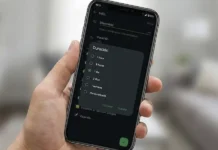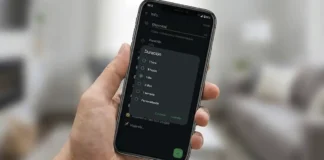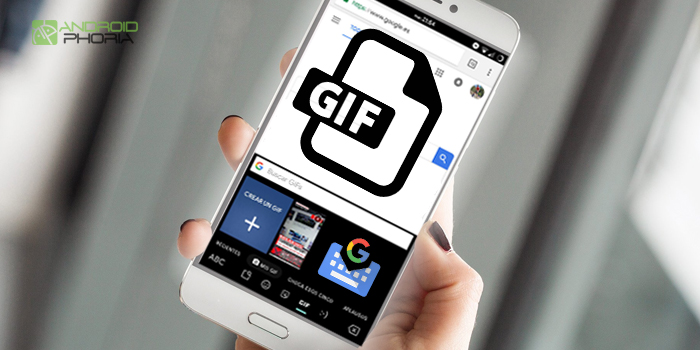
Gboard es uno de los teclado que más usamos en nuestro día a día. Esto hace que, también, sea uno de los más actualizados y que no deja de incluir nuevas funciones día tras días. Hoy le toca el turno a los GIFs en Gboard. Ya se podían enviar pero… ¿Sabes que puedes crearlos también desde el teclado de Google?
Hacer GIFs desde Gboard es así de fácil, ya no tienes que usar otra aplicación
Lo último que vimos sobre este tema fue sobre cómo enviar GIFs a través de Gmail en Gmail. La gran G está en todos lados -también en la última frase- y ahora se nos cuela en nuestro teclado. Ha sido una actualización lanzada hoy mismo la que ha habilitado esta nueva función, a continuación puedes saber cómo:
- Con el teclado mostrado, pulsa en la G con el símbolo de Google. Se te desplegará un menú y, justo debajo, verás un apartado en el pone «GIF», entra ahí.
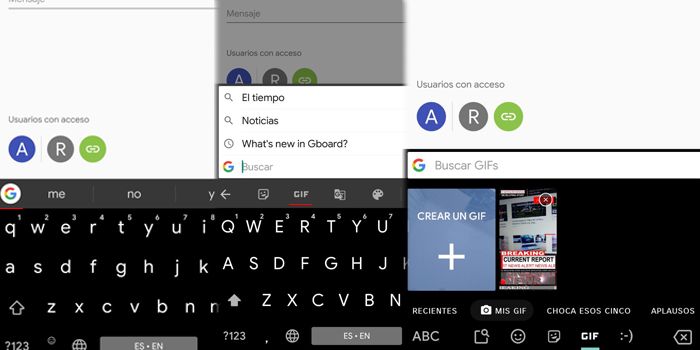
- Una vez dentro ya verás lo que tienes que hacer. Pulsa en «Crear un GIF» y te abrirá la cámara. Son de destacar los efectos disponibles que son cuanto menos bastante graciosos. Pulsa y mantén el icono, luego puedes enviarlo o guardarlo si pulsas en el icono.
- Si lo guardas se te quedará en la pestaña «Mis GIF» para usarlos cuándo quieras, ¿nada mal no crees?
Esto es todo lo que debes saber sobre los GIFs en Gboard. Como has podido ver es un proceso que, si bien está algo escondido, es muy sencillo. Lo que más nos gusta de esto es que ya no necesitaremos una aplicación externa para hacer estos «memes» que tan de moda están. Si te gusta esta nueva herramienta te recomendamos estos 7 atajos para Android que cambiarán tu vida.
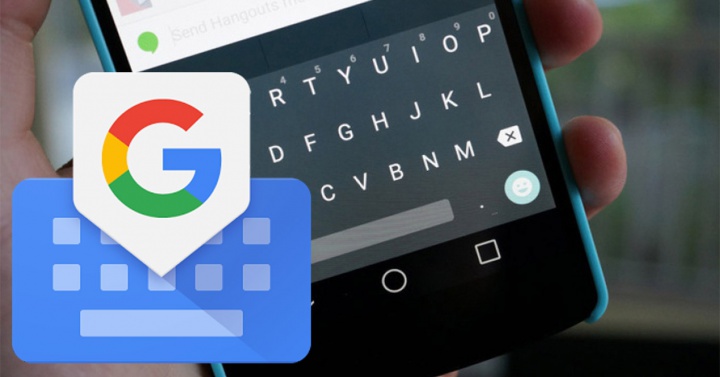
Esperamos que os haya gustado esta nueva funcionalidad. A nosotros nos ha gustado en general pero nos ha resultado especialmente útil. Es decir, en un momento puntual en el que queramos hacer un GIF podemos hacerlo desde el mismo teclado, fácil, rápido y eficaz. Antes de irnos te invitamos a que nos dejes tu opinión en la sección de comentarios, ¡hasta el próximo artículo!